Hauptinhalt:
![]() Über den Autor
Über den Autor
![]() Reviews und Preise
Reviews und Preise
Das neue macOS ist jedes Jahr ein heißes Thema. Dieses Jahr veröffentlichte Apple am 10. Juni 2025 die Entwickler-Beta von macOS Tahoe, die öffentliche Beta ist Mitte Juli verfügbar. Die neue Liquid-Oberfläche, Telefon-Apps für den Mac sowie Updates für die Spiele-App, Spotlight und Passwörter sind jetzt im Liquid Glass-Design verfügbar.
Obwohl Mac-Benutzer mit dem macOS-Update-Prozess vertraut sind, können dabei, insbesondere bei macOS Beta, Fehler auftreten, die Ihnen nicht bewusst sind. Lesen Sie die folgenden Anweisungen, um zu erfahren, wie Sie macOS Tahoe Beta installieren und die notwendigen Vorbereitungen treffen.
So installieren Sie MacOS Tahoe 26 Beta
Hier ist die einfachste Methode, um macOS Tahoe auf einem unterstützten Mac-Gerät zu installieren. Folgen Sie den Anweisungen hier:
Schritt 1. Sie müssen sich zunächst bei Apple für das Apple Developer- Programm registrieren. Wenn Sie bereits über ein Konto verfügen, können Sie direkt zu Schritt 2 springen.
Schritt 2. Im Falle eines Datenverlusts sollten Sie Ihren Mac zuerst mit Time Machine sichern.
Schritt 3. Klicken Sie dann oben links auf das Apple-Logo und wählen Sie im Menü „Systemeinstellungen“.
Schritt 4. Suchen Sie nach „Beta-Updates“ und klicken Sie auf das i.
Schritt 5. Wählen Sie „MacOS Tahoe 26 Developer Beta“ aus der Liste und klicken Sie auf „Jetzt aktualisieren“, um die macOS 26 Beta herunterzuladen.
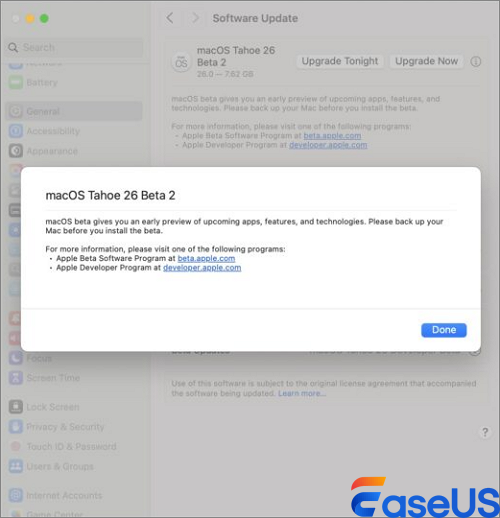
Sie können diesen Beitrag mit Ihren bedürftigen Freunden in sozialen Medien wie Reddit oder LinkedIn teilen:
Vorbereitungen, die Sie vor der Installation von Tahoe 26 treffen müssen
Nicht alle Mac-Geräte können macOS 26 erfolgreich installieren, daher müssen Sie einige Vorbereitungen treffen und einige der Anforderungen kennen.
Zunächst können Sie einen Blick auf die kompatiblen Geräte werfen:
- MacBook Pro mit Apple Silicon (2020 und später)
- MacBook Air mit Apple-Silizium (2020 und später)
- MacBook Pro (2020, 2019)
- iMac (2020 und später)
- Mac mini (2020 und später)
- Mac Studio (2022 und später)
- Mac Pro (2019 und später)
Wie können Sie Ihr Mac-Modell überprüfen? Gehen Sie dazu wie folgt vor:
Schritt 1. Klicken Sie oben links auf das Apple-Logo, um das Menü zu öffnen.
Schritt 2. Wählen Sie „Über diesen Mac“ aus dem Dropdown-Menü. Folgen Sie den Anweisungen auf dem Bildschirm, um Ihr Mac-Modell und den verwendeten Prozessor anzuzeigen.
Kostenlose Installation von MacOS Tahoe mit Software
Um Zeit und einen komplizierten Prozess zu sparen, können Sie ein macOS-Download-Tool verwenden, das Ihnen eine sichere und einfache Installationslösung bietet. Sie können nicht nur auf das neueste macOS aktualisieren, sondern mithilfe von EaseUS Data Recovery Wizard auch auf ein älteres macOS downgraden. Folgen Sie den Schritten hier:
Schritt 1. Wählen Sie eine macOS-Version
Wählen Sie eine macOS-Version aus der Liste aus oder klicken Sie auf „Aktualisieren“, um die heruntergeladene macOS-Version zu erhalten. Alternativ können Sie ein macOS-Installationsprogramm von Ihrer Festplatte hinzufügen, indem Sie auf „Hinzufügen“ klicken. Schließen Sie einen USB-Stick mit mehr als 16 GB an, um das macOS-Installationsprogramm zu speichern.

Schritt 2. Löschen Sie den USB-Stick
Nachdem Sie den USB-Stick ausgewählt haben, klicken Sie im Popup-Fenster auf die Option „Löschen und erstellen“, um Ihren USB-Stick schnell zu formatieren, und klicken Sie dann auf die Schaltfläche „macOS-Installationsprogramm erstellen“, um fortzufahren.
- Hinweis: Durch diesen Vorgang werden alle Daten auf Ihrem USB-Stick gelöscht. Bitte sichern Sie wichtige Daten im Voraus oder verwenden Sie die Datenwiederherstellungssoftware EaseUS, um Ihre Daten wiederherzustellen.

Schritt 3. Erstellen Sie das Startlaufwerk für das macOS-Installationsprogramm
Warten Sie, bis der Vorgang abgeschlossen ist, und klicken Sie auf die Schaltfläche „Fertig“. Ihr macOS-Installationslaufwerk wurde erfolgreich erstellt!

Abschluss
In diesem Beitrag von EaseUS wird die manuelle und softwarebasierte Installation von macOS Tahoe 26 Beta erläutert. Lesen Sie die Anweisungen und Vorbereitungen, die vor der Installation getroffen werden müssen.
FAQs zur Installation von MacOS 26 Beta
Hier sind einige der häufig gestellten Fragen. Sie können sie einzeln lesen, um die macOS-Installation besser zu verstehen.
1. Wie installiere ich die Betaversion von macOS 26?
Navigieren Sie zu Systemeinstellungen > Allgemein > Softwareaktualisierung und klicken Sie dann auf die Info-Schaltfläche neben „Beta-Updates“. Wählen Sie die macOS Developer-Beta aus, die Sie installieren möchten.
Wenn eine neue Entwickler-Beta verfügbar ist, können Sie sie über das Software-Update installieren.
2. Wie bekomme ich die Betaversion von macOS Tahoe Developer?
- Sichern Sie Ihren Mac.
- Öffnen Sie die Systemeinstellungen.
- Gehen Sie zu Allgemein ⇾ Software-Update.
- Klicken Sie auf das „i“-Symbol neben „Beta-Updates“.
- Wählen Sie aus dem Dropdown-Menü oben rechts die macOS Developer Tahoe Beta aus.
- Klicken Sie auf „Fertig“.
Ist der Artikel hilfreich?
Updated by Katrin
Jahrgang 1990; Studierte Deutscher Philologie an SISU, China; Seit 2011 zum festen Team der EaseUS-Redaktion. Seitdem schreibte sie Ratgeber und Tipps. Zudem berichtete sie über Neues und Aufregendes aus der digitalen Technikwelt.
Written by Maria
Maria ist begeistert über fast allen IT-Themen. Ihr Fokus liegt auf der Datenrettung, der Festplattenverwaltung, Backup & Wiederherstellen und den Multimedien. Diese Artikel umfassen die professionellen Testberichte und Lösungen.
Bewertungen
-
EaseUS Data Recovery Wizard ist eine leistungsstarke Systemwiederherstellungs-Software, mit der Sie versehentlich gelöschte, durch Malware oder aufgrund von Partitionsverlust verlorene Dateien wiederherstellen können.
Mehr erfahren -
EaseUS Data Recovery Wizard ist das beste Programm, das wir bisher getestet haben. Er ist nicht perfekt, weil die heutige fortschrittliche Festplattentechnologie die Datenwiederherstellung schwieriger macht .
Mehr erfahren -
EaseUS Data Recovery Wizard Pro ist eines der besten Programme zur Datenwiederherstellung auf dem Markt. Es bietet Ihnen umfassenden fortschrittlichen Funktionen, z.B., Wiederherstellung formatierter Laufwerke und Reparatur beschädigter Dateien.
Mehr erfahren
Verwandete Artikel
-
com.apple.DiskManagement.disenter Fehler -119930868 [4 Lösungen]
![author icon]() Mako/Jun 25, 2025
Mako/Jun 25, 2025 -
Wie finde ich Screenshots auf Mac | Mac Screenshots wiederherstellen [5 Methoden]
![author icon]() Maria/May 27, 2025
Maria/May 27, 2025 -
9 Tipps, wie Sie den Mac mit dem Apple-Logo reparieren und Daten wiederherstellen können
![author icon]() Maria/May 27, 2025
Maria/May 27, 2025 -
Sie besitzen keine Berechtigung zum Speichern von Daten an diesem Ort auf Mac [4 Lösungen]
![author icon]() Mako/May 27, 2025
Mako/May 27, 2025